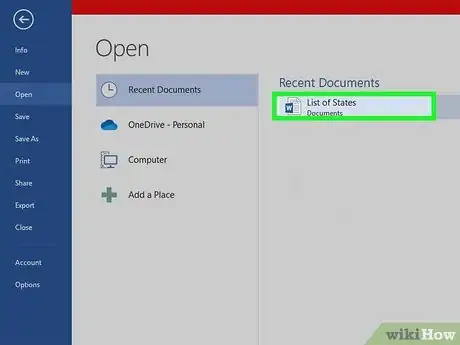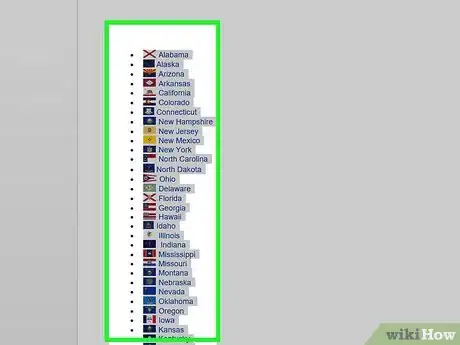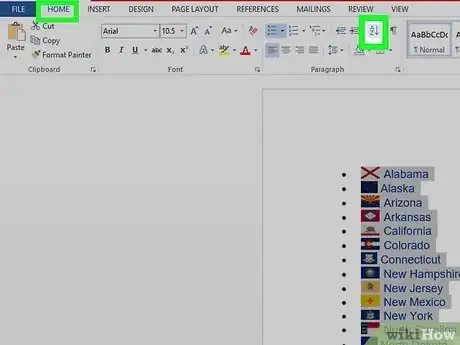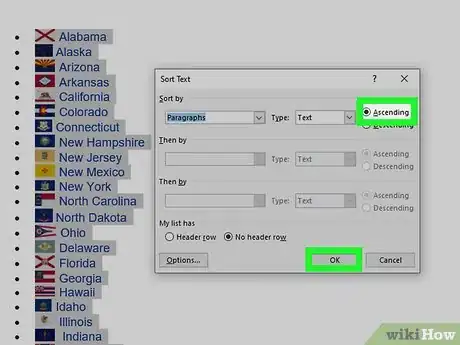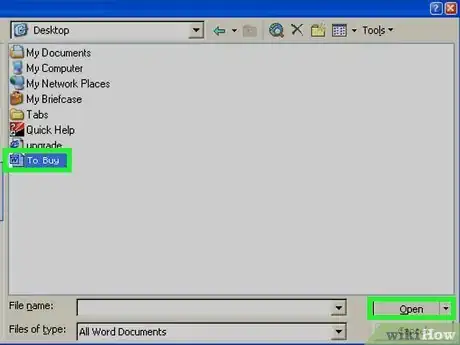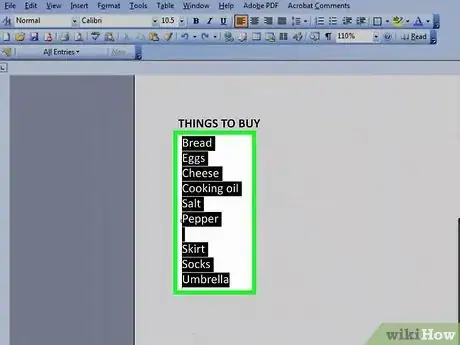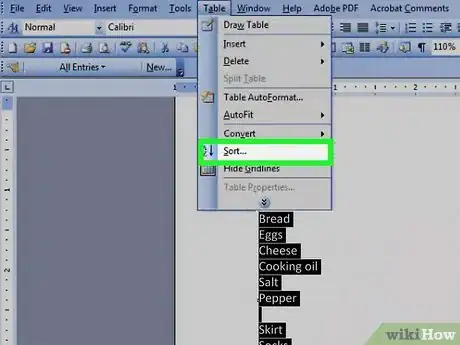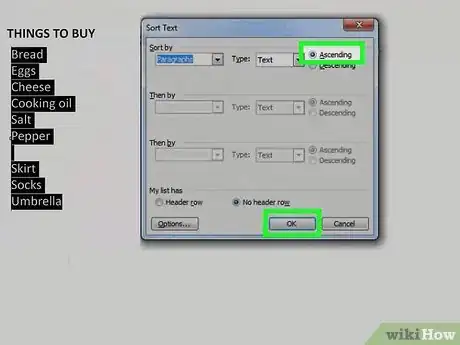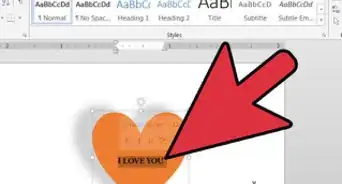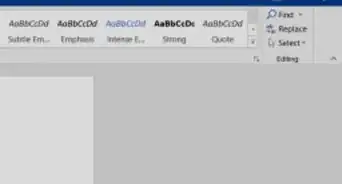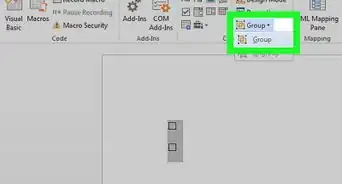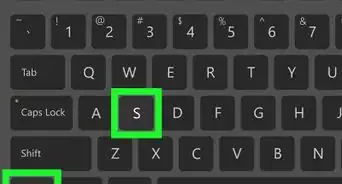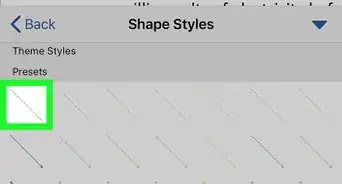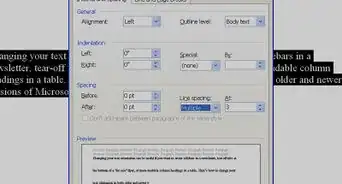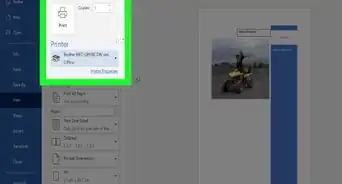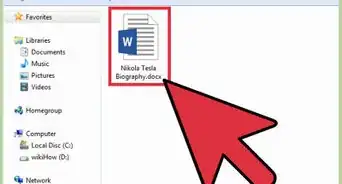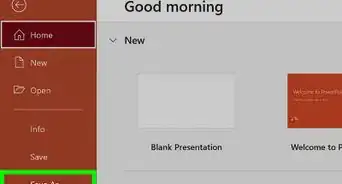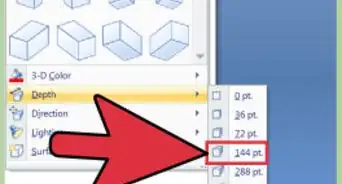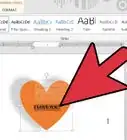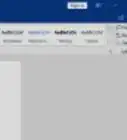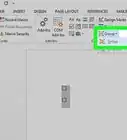X
wikiHow es un "wiki", lo que significa que muchos de nuestros artículos están escritos por varios autores. Para crear este artículo, 9 personas, algunas anónimas, han trabajado para editarlo y mejorarlo con el tiempo.
Este artículo ha sido visto 97 502 veces.
El orden alfabético es una buena habilidad para aprender en Word, especialmente si tienes que lidiar frecuentemente con directorios y listas. Afortunadamente, el proceso de clasificación es bastante simple una vez que has aprendido a acceder a él. Sigue esta guía para aprender cómo hacerlo con cualquier versión de Word.
Pasos
Método 1
Método 1 de 2:Utilizar Word 2007/2010/2013
Método 1
-
1Abre el archivo que deseas clasificar. También puedes copiar y pegar en un documento la lista de palabras que quieres ordenar. Para ordenar alfabéticamente las palabras, necesitan estar en formato de lista, con cada entrada en su propia línea.
-
2Selecciona el texto que quieres ordenar. Si tu lista es la única parte del documento, no es necesario resaltar nada. Si deseas ordenar alfabéticamente una lista que es parte de un documento más grande, resalta la sección que quieres ordenar.
-
3Haz clic en la pestaña de inicio. En la sección de “Párrafo” de la pestaña de inicio, haz clic en el botón “Ordenar”. El icono es una “A” sobre una “Z” con una flecha apuntando hacia abajo. Esto abrirá el cuadro de diálogo “Ordenar texto”.[1]
-
4Escoge el orden. Por defecto, la clasificación se dará por párrafo. Haz clic en el botón ascendente o descendente para seleccionar el orden en el que debe aparecer la lista. El botón ascendente pondrá la lista en orden alfabético y el descendente la pondrá en orden alfabético inverso.
- Si deseas ordenar la segunda palabra de cada entrada (por ejemplo, por apellido en un formato NOMBRE, APELLIDO), haz clic en el botón de opciones de la ventana “Ordenar texto”. En la sección “Separar campos por”, selecciona “Otros” e ingresa un espacio simple. Presiona “Aceptar” y luego selecciona "Palabra 2" en el menú de "Ordenar por". Presiona “Aceptar” para ordenar la lista.[2]
Método 2
Método 2 de 2:Utilizar Word 2003 o versiones anteriores
Método 2
-
1Abre el archivo que deseas clasificar. También puedes copiar y pegar en un documento la lista de palabras que quieres ordenar. Para ordenar alfabéticamente las palabras, necesitan estar en formato de lista, con cada entrada en su propia línea.
-
2Selecciona el texto que quieras ordenar. Si tu lista es la única parte del documento, no es necesario resaltar nada. Si deseas ordenar alfabéticamente una lista que es parte de un documento más grande, resalta la sección que quieres clasificar.
-
3Haz clic en el menú "Tabla". Selecciona la opción "Ordenar". Esto abrirá el cuadro de diálogo de "Ordenar texto".
-
4Escoge el orden. Por defecto, la clasificación se dará por párrafo. Haz clic en el botón ascendente o descendente para seleccionar el orden en el que debe aparecer la lista. El botón ascendente pondrá la lista en orden alfabético, y el descendente la pondrá en orden alfabético inverso.[3]
- Si deseas ordenar la segunda palabra de cada entrada (por ejemplo, por apellido en un formato NOMBRE, APELLIDO), haz clic en el botón de opciones de la ventana “Ordenar texto”. En la sección “Separar campos por”, selecciona “Otros” e ingresa un espacio simple. Presiona “Aceptar”, y luego selecciona “Palabra 2” en el menú de ”Ordenar por”. Presiona “Aceptar” para ordenar la lista.
Consejos
- Es posible que necesites hacer clic en la flecha apuntando hacia abajo en la parte inferior de un menú de MS Word (como el menú “Tabla”) para expandir el menú y ver todas las opciones.
- Puedes utilizar MS Word como herramienta para ordenar alfabéticamente un texto de cualquier software que te permita pegar texto. Simplemente ordena alfabéticamente en Microsoft Word primero, y luego copia el texto ordenado y pégalo en otras direcciones.